来源:小编 更新:2025-04-05 13:19:32
用手机看
亲爱的平板电脑迷们,你是否曾对着你的安卓平板犯愁,不知道怎么进入系统呢?别急,今天我就要来给你揭秘这个神秘的入口!
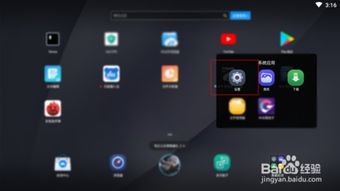
想象你的平板电脑就像一个神秘的宝箱,而进入系统就是打开宝箱的钥匙。那么,怎么找到这把钥匙呢?跟着我,一步步来吧!
1. 长按电源键,强制关机:当你发现平板电脑突然卡住,或者完全无法响应时,先不要慌张。长按电源键,直到平板电脑完全关机。这个过程就像给平板电脑做个深呼吸,让它休息一下。
2. 进入Recovery模式:关机后,迅速长按住音量-键和电源键。如果你发现这个组合不行,那就试试音量+键和电源键,或者同时按住两个音量键和电源键。记住,耐心很重要,可能需要按住几秒钟才能成功进入。
3. 找到Recovery模式:进入Recovery模式后,你会看到一个安卓机器人躺在地上,肚子打开。这时,用音量键上下移动,找到“Recovery模式”这个选项,然后用电源键确认。

进入Recovery模式后,你就像进入了平板电脑的“秘密基地”。这里有几个重要的功能,让你可以轻松管理你的平板电脑。
1. Wipe data/factory reset:这个选项可以帮你恢复出厂设置,就像给平板电脑洗个澡,让它恢复到刚买回来的状态。但请注意,这会删除所有数据,所以请务必在操作前备份重要文件。
2. Wipe cache partition:这个选项可以清除缓存,让你的平板电脑运行得更流畅。想象缓存就像是你电脑里的垃圾文件,清理电脑就能跑得更快了。
3. 其他选项:Recovery模式里还有很多其他选项,比如安装更新、重启系统等。你可以根据自己的需求选择。
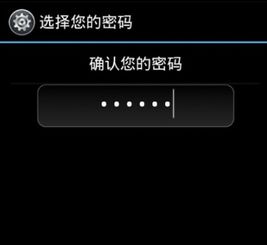
有时候,你的平板电脑可能会因为安装了错误的软件而出现问题。这时,你可以尝试进入安全模式,看看问题是否能够解决。
1. 进入安全模式:在平板电脑开机时,长按菜单键(通常是屏幕下方的四个触摸按键中的第一个),直到平板电脑正常启动。
2. 安全模式提示:进入安全模式后,屏幕左下角会有一个提示,告诉你现在处于安全模式。
3. 卸载软件:在安全模式下,你可以尝试卸载那些可能导致问题的软件。卸载后,重启平板电脑,看看问题是否解决。
1. 备份数据:在执行任何可能删除数据的操作之前,请务必备份重要数据。
2. 谨慎操作:在Recovery模式和安全模式下,操作可能会对平板电脑造成影响。请谨慎操作。
3. 寻求帮助:如果你不确定如何操作,或者遇到了问题,请及时寻求专业人士的帮助。
进入安卓平板系统其实并不复杂,只需要掌握一些简单的技巧。希望这篇文章能帮助你轻松进入系统,让你的平板电脑更好地为你服务!
记住,平板电脑就像你的好伙伴,只有好好照顾它,它才会更好地陪伴你。让我们一起,开启平板电脑的新世界吧!